
Résoudre le problème de la bordure noire lors de la conversion d'une vidéo sur écran vertical en écran horizontal Pour les éditeurs vidéo, comment résoudre le problème de bordure noire lors de la conversion d'une vidéo sur écran vertical en vidéo sur écran horizontal est un problème courant. L'éditeur PHP Baicao utilisera cet article pour expliquer en détail comment changer la vidéo de l'écran vertical en écran horizontal sans bordures noires dans Premiere Pro. Grâce à cet article, vous apprendrez : Problème : Comment éliminer les bordures noires après avoir converti une vidéo sur écran vertical en écran horizontal Introduction : Cet article fournira un guide étape par étape pour utiliser Premiere Pro pour créer des vidéos sur écran horizontal sans bordures noires Guide : Veuillez continuer à lire cet article pour obtenir des étapes de production détaillées et des conseils pratiques qui vous aideront à résoudre facilement le problème des bordures noires lors de la conversion d'un écran vertical en vidéos à écran horizontal
Cliquez d'abord sur le menu séquence dans la barre de menu.
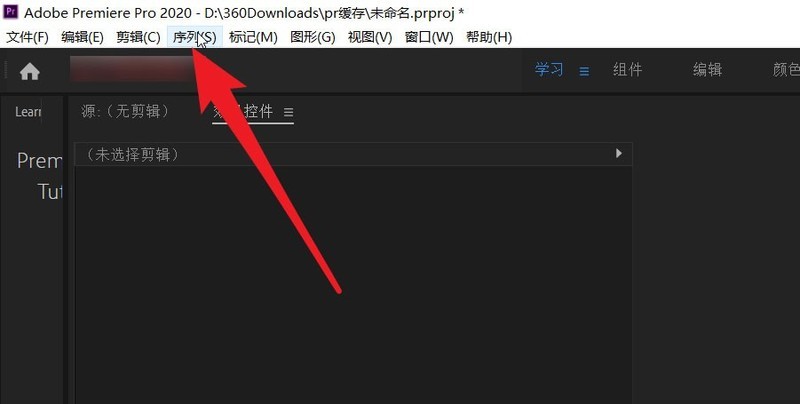
Sélectionnez ensuite Auto-Reconstruct Sequence dans le menu déroulant du menu Sequence.
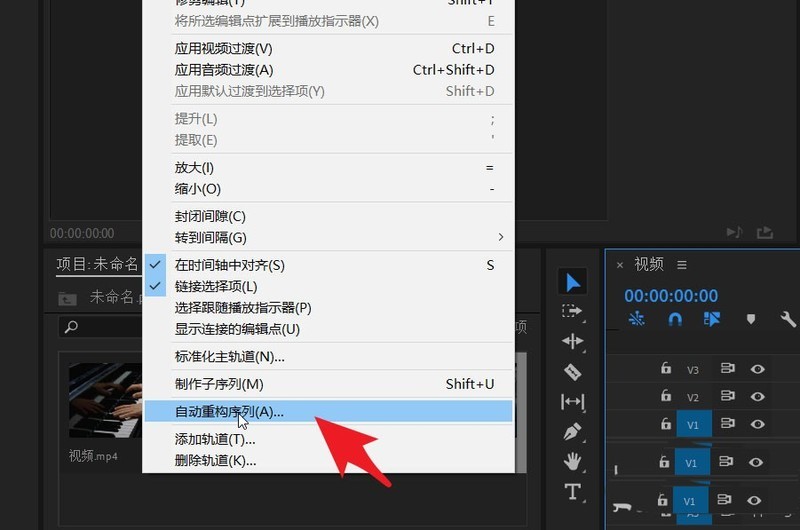
Après avoir cliqué, la boîte de dialogue de séquence de reconstruction automatique présentée dans l'image ci-dessous s'ouvrira.
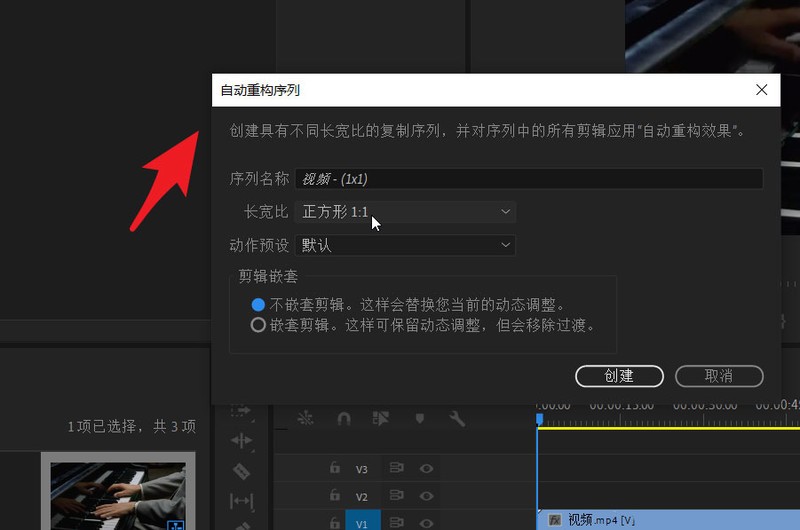
Cliquez ensuite sur la flèche déroulante à côté de Format d'image. Sélectionnez le rapport d'écran vertical souhaité. Vertical 9:16 comme indiqué ci-dessous.
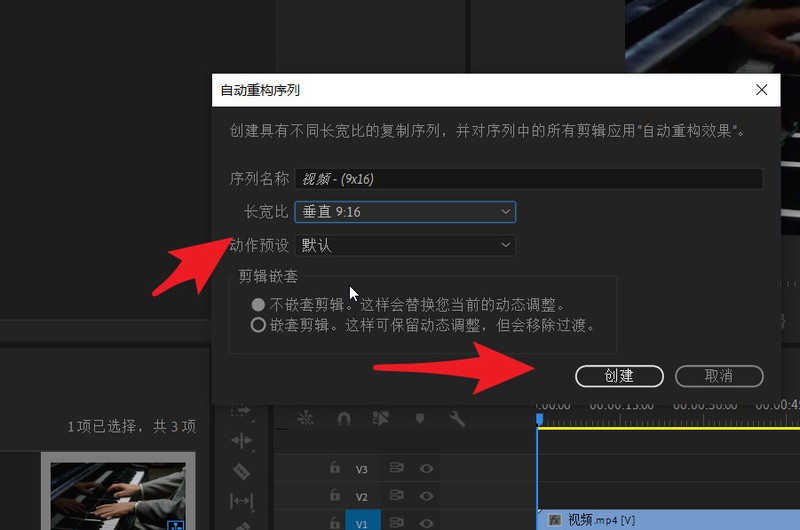
Ensuite, le logiciel entrera dans l'état d'analyse. Attendre un moment.
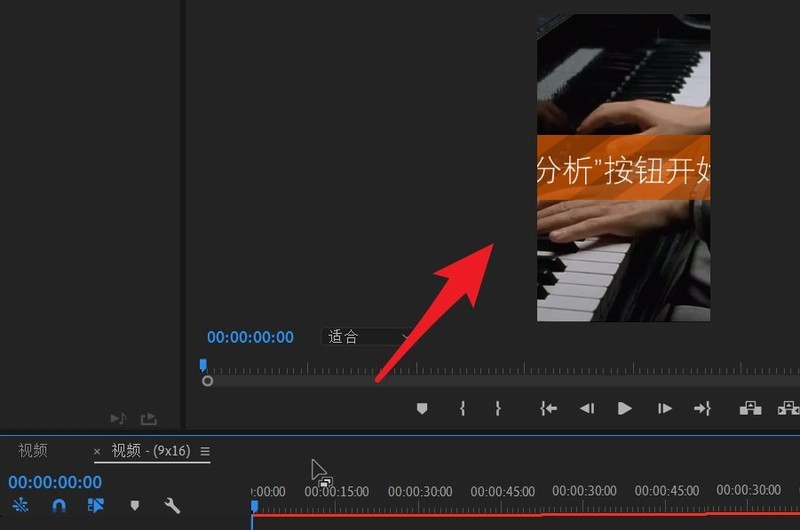
Enfin, vous obtiendrez la vidéo sur écran vertical présentée dans l'image ci-dessous. Il n'y a pas de bordures noires inutiles autour de la vidéo.
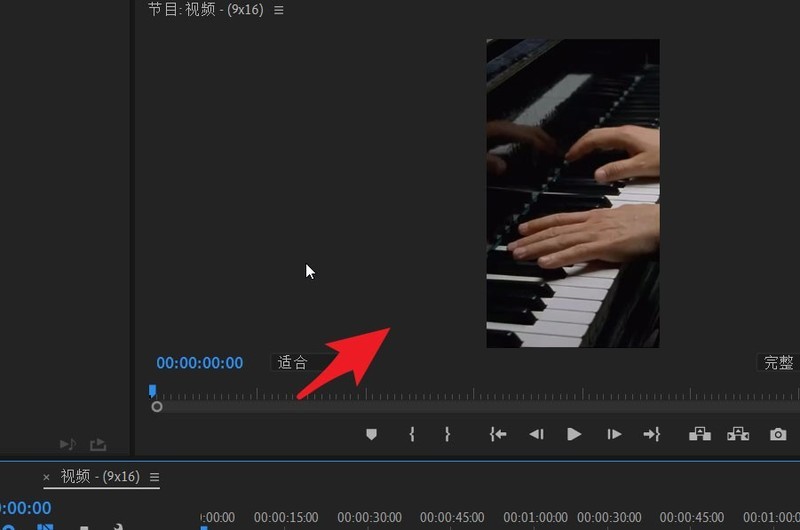
Ce qui précède est le contenu détaillé de. pour plus d'informations, suivez d'autres articles connexes sur le site Web de PHP en chinois!